ทุกสิ่งที่คุณเห็นบนหน้าจอคอมพิวเตอร์ไม่ว่าจะเป็นอุปกรณ์ Windows, Mac หรือ Linux สร้างขึ้นโดยกระบวนการของระบบที่ควบคุมทุกอย่างตั้งแต่การเชื่อมต่อเครือข่ายไปจนถึงอินเทอร์เฟซผู้ใช้ของคุณ ผู้ใช้ Windows อาจคุ้นเคยกับสิ่งเหล่านี้บางอย่างรวมถึง explorer.exe เพื่อแสดงเดสก์ท็อปของคุณ แต่คนอื่น ๆ จะไม่ค่อยคุ้นเคย
กระบวนการของระบบเช่น dwm.exe เป็นส่วนหนึ่งของระบบปฏิบัติการ Windows โดยเฉพาะ Dwm.exe ช่วยในการสร้างอินเทอร์เฟซผู้ใช้แบบกราฟิกสำหรับ Windows แต่บางครั้งอาจทำให้เกิดการใช้งาน CPU สูง หากเป็นเช่นนั้นต่อไปนี้คือสิ่งที่คุณต้องทำเพื่อแก้ไขปัญหา

Dwm.exe คืออะไร
กระบวนการ dwm.exe (ตัวจัดการหน้าต่างเดสก์ท็อป) เป็นกระบวนการของระบบที่สำคัญโดยมีหน้าที่รับผิดชอบต่อส่วนติดต่อผู้ใช้แบบกราฟิกของคุณ โดยเฉพาะอย่างยิ่งการสร้างเอฟเฟกต์ภาพเช่นหน้าต่างโปร่งใสและภาพขนาดย่อของแถบงานที่คุณจะเห็นเมื่อคุณใช้ Windows
นี่เป็นเพราะวิธีการที่ Windows ใช้ในการสร้างประเภทเหล่านี้ ผลกระทบ เมื่อคุณเปิดซอฟต์แวร์ใหม่การออกแบบอินเทอร์เฟซผู้ใช้จะถูกบันทึกลงในหน่วยความจำของ Windows ทำให้สามารถสร้างการออกแบบได้ จากนั้น Windows จะใช้การออกแบบหน้าต่างเหล่านี้และจัดการเพื่อให้แน่ใจว่ามีการใช้เอฟเฟ็กต์ภาพของตัวเอง
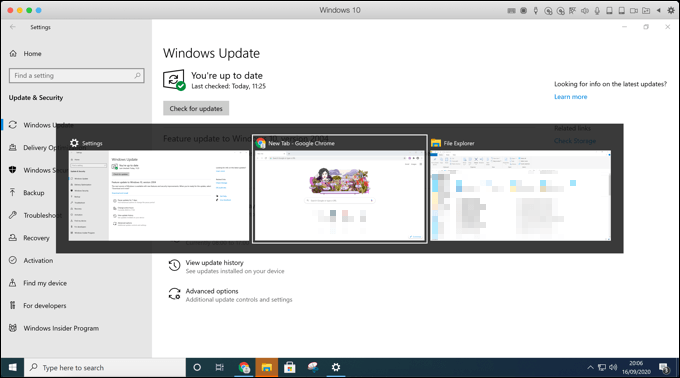
Windows ใช้การเร่งความเร็วของฮาร์ดแวร์เพื่อช่วยให้ประสบการณ์นี้เป็นประสบการณ์ที่ราบรื่นสำหรับผู้ใช้โดยใช้ประโยชน์จาก ฮาร์ดแวร์กราฟิก ในกระบวนการแม้ว่าจะเป็นค่าเริ่มต้นในการแสดงผลซอฟต์แวร์หากการ์ดแสดงผลของคุณ (หรือชิปเซ็ตกราฟิกในตัว) ไม่สามารถทำได้
สาเหตุ Dwm . exe การใช้งาน CPU สูงและเป็นมัลแวร์ได้หรือไม่
Windows จะใช้พีซีของคุณอย่างเต็มที่เพื่อสร้างเอฟเฟกต์ภาพไม่ว่าคุณจะใช้ธีม Windows มาตรฐานหรือใช้ ธีมภาพใหม่ ไปยังพีซีของคุณ
In_content_1 ทั้งหมด: [300x250] / dfp: [640x360]->หากกระบวนการ dwm.exe ใช้งาน CPU ของคุณเป็นจำนวนมากใน Windows Task Manager นั่นจะบ่งบอกถึงปัญหาเกี่ยวกับฮาร์ดแวร์หรือการกำหนดค่าระบบของคุณ
แทนที่จะเป็น อาศัยกราฟิกการ์ดของคุณเพื่อช่วยสร้างเอฟเฟกต์ภาพ CPU ของคุณจะถูกใช้เพื่อสร้างมันแทน หากพีซีของคุณเก่ากว่าเล็กน้อยสิ่งนี้อาจส่งผลกระทบต่อประสิทธิภาพของระบบของคุณ การใช้งาน CPU ที่สูงขึ้นอาจหมายถึงอุณหภูมิที่สูงขึ้นและระบบที่ไม่เสถียรมากขึ้นเป็นผลให้
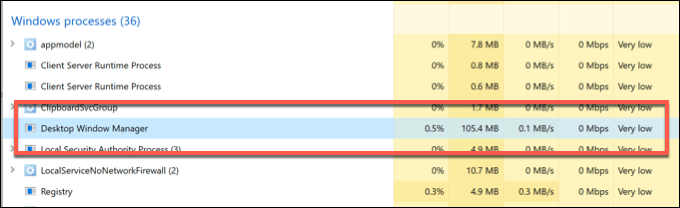
แม้ว่ามัลแวร์จะไม่ใช่สาเหตุทั่วไปของการใช้งาน CPU สูงในกระบวนการ dwm.exe แต่ก็ไม่สามารถ ถูกตัดออก มีรายงานว่ามัลแวร์บางตัวพยายามทำซ้ำกระบวนการ DWM ดังนั้นจึงซ่อนตัวอยู่อย่างชัดเจน
สาเหตุอื่น ๆ ที่ทำให้ dwm.exe มีการใช้งาน CPU สูงอาจเป็นไดรเวอร์ที่ล้าสมัยหรือไม่มีการอัปเดตระบบ Windows รวมทั้งกราฟิกภายในของคุณ (แทนที่จะเป็นการ์ดแสดงผลภายนอก) ที่ใช้ในการสร้างเอฟเฟกต์ภาพ
วิธีปิดใช้งานหรือลบกระบวนการ Desktop Window Manager (dwm.exe)
ในขณะที่ Windows รุ่นเก่าอนุญาตให้คุณปิดกระบวนการ Desktop Window Manager (dwm.exe) ได้ สิ่งนี้ ไม่สามารถทำได้อีกต่อไปใน Windows 10
ขณะนี้กระบวนการ DWM ได้รวมเข้ากับประสบการณ์การใช้งานของผู้ใช้ Windows อย่างแน่นหนาซึ่งหมายความว่าอินเทอร์เฟซผู้ใช้แบบกราฟิกที่คุณใช้ต้องอาศัยกระบวนการนี้ แม้ว่าเอฟเฟ็กต์ภาพบางอย่างที่คุณเห็นจะปิดใช้งานได้ในการตั้งค่า Windows แต่คุณไม่สามารถหยุดการทำงานของกระบวนการ dwm.exe ได้
นอกจากนี้ยังไม่สามารถลบออกได้ dwm.exe เป็นกระบวนการของระบบที่จำเป็นดังนั้นหากคุณไม่ต้องการทำลาย Windows 10 โดยสิ้นเชิง (และถูกบังคับให้ เช็ดและรีเซ็ต Windows เป็นผล) คุณควรปล่อยให้อยู่คนเดียว
การแก้ไขที่เป็นไปได้สำหรับการใช้งาน CPU สูงของ Dwm.exe
กระบวนการ Desktop Window Manager ไม่สามารถปิดหรือปิดใช้งานได้ แต่มีการแก้ไขที่เป็นไปได้บางประการ คุณสามารถลองได้หากคุณพบว่ามันกินทรัพยากรระบบของคุณโดยเฉพาะอย่างยิ่งหากการใช้งาน CPU ของคุณสูงผิดปกติ
ตรวจสอบการอัปเดตระบบ Windows
ข้อแรก (และอาจสำคัญที่สุด) การแก้ไขสำหรับผู้ใช้ Windows คือ อัปเดตระบบของคุณอยู่เสมอ Microsoft ออกการแก้ไขข้อบกพร่องและการอัปเกรดระบบเป็นประจำซึ่งจะช่วยปรับปรุงเสถียรภาพของระบบโดยรวมโดยเฉพาะฮาร์ดแวร์รุ่นใหม่
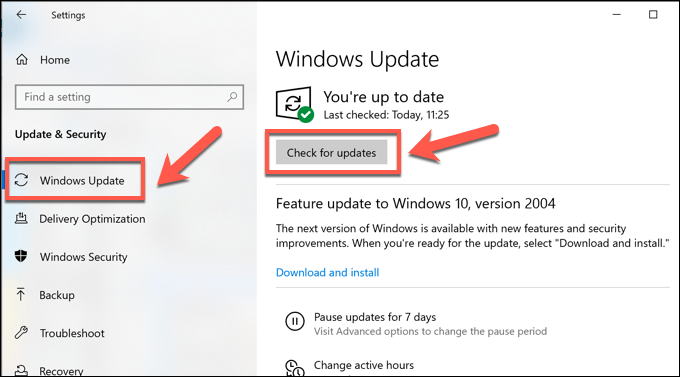
เมื่ออัปเดตแล้วให้รีสตาร์ทพีซีของคุณเพื่อดูว่าการอัปเดตมีผลกระทบต่อกระบวนการ dwm.exe หรือไม่
ตรวจสอบการอัปเดตไดรเวอร์กราฟิก
หาก Windows เป็นรุ่นล่าสุดขั้นตอนต่อไปของคุณคือตรวจสอบให้แน่ใจว่าไดรเวอร์กราฟิกของคุณเป็นรุ่นล่าสุดด้วย คุณอาจพบว่าคุณต้องตรวจสอบเว็บไซต์ของผู้ผลิตสำหรับไดร์เวอร์รุ่นล่าสุดเนื่องจากไดรเวอร์มักจะเข้าถึงระบบอัปเดต Windows ในภายหลัง
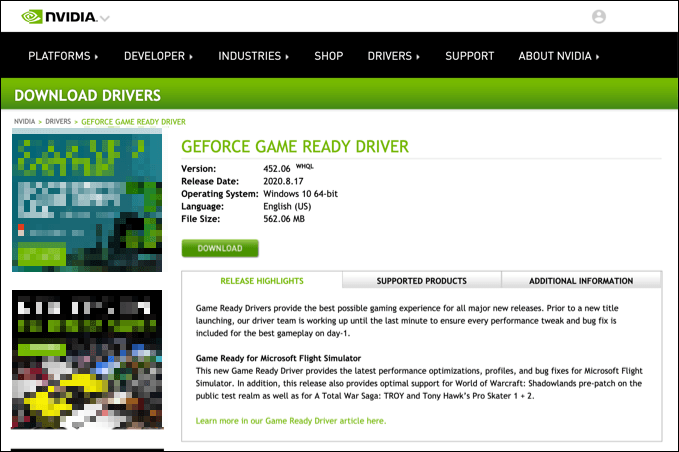
ตัวอย่างเช่นเจ้าของการ์ด NVIDIA จะต้อง ตรวจสอบเว็บไซต์ NVIDIA เพื่อรับการอัปเดตล่าสุดซึ่งมักจะออกพร้อมกับเกมหรือฮาร์ดแวร์รุ่นใหญ่ ๆ สิ่งเหล่านี้มาพร้อมกับการแก้ไขข้อบกพร่องล่าสุดด้วยซึ่งสามารถช่วยแก้ปัญหาที่ผิดปกติเช่นการใช้งาน CPU สูง
ตรวจสอบว่าการ์ดแสดงผลของคุณถูกใช้งานอยู่
หากคุณ ติดตั้งการ์ดแสดงผลใหม่ และไดรเวอร์ได้รับการอัปเดตแล้วคุณควรตรวจสอบด้วยว่ามีการใช้การ์ดอย่างถูกต้องหรือไม่
หากคุณเชื่อมต่อสายเคเบิลจอภาพเข้ากับเมนบอร์ดและไม่ใช่การ์ดแสดงผลโดยไม่ได้ตั้งใจการ์ดแสดงผลของคุณจะถูกละเว้น ซึ่งอาจส่งผลให้ Windows เริ่มต้นการเร่งความเร็วซอฟต์แวร์สำหรับเอฟเฟ็กต์ภาพแทน
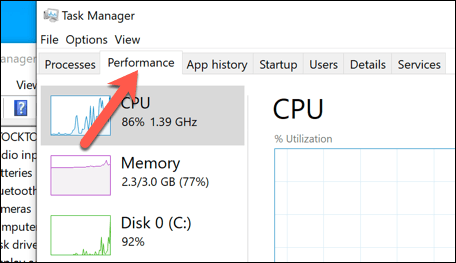
อุปกรณ์ที่มี GPU มากกว่าหนึ่งเครื่อง (เช่นพีซีที่มี GPU ในตัวบนเมนบอร์ดและการ์ดแสดงผลภายนอก) จะแสดงที่นี่โดยแสดงรายการเป็น GPU 0, GPU 1ฯลฯ หากการใช้ทรัพยากรสำหรับชิปกราฟิกภายในสูงขึ้นแสดงว่าไม่ได้ใช้การ์ดแสดงผลของคุณ
เพื่อช่วยแก้ไขปัญหานี้ ตรวจสอบการเชื่อมต่อระหว่างจอภาพและการ์ดแสดงผลของคุณเพื่อให้แน่ใจว่ามีการใช้อุปกรณ์ที่ถูกต้อง
สแกน Windows เพื่อหามัลแวร์
หากระบบของคุณ เป็นปัจจุบันและทำงานได้อย่างถูกต้องจากนั้นการใช้งาน CPU ที่สูงอาจชี้ไปที่การติดมัลแวร์
ตรวจสอบให้แน่ใจว่าได้ สแกน Windows 10 เพื่อหามัลแวร์ อย่างละเอียดรวมถึงเรียกใช้การสแกนระดับบูตโดยใช้ ความปลอดภัยของ Windows หรือโปรแกรมป้องกันไวรัสอื่น หากคุณกังวลว่ากระบวนการ dwm.exe ไม่ใช่กระบวนการของระบบอย่างเป็นทางการคุณสามารถตรวจสอบอีกครั้งได้ใน Windows Task Manager

สิ่งนี้จะนำคุณไปยังตำแหน่งของ กระบวนการจัดการหน้าต่างเดสก์ท็อป หากตำแหน่งไฟล์ไม่ใช่โฟลเดอร์ C: \ Windows \ System32แสดงว่ากระบวนการทำงานไม่ใช่ไฟล์ dwm.exe อย่างเป็นทางการ
ในกรณีนี้ให้เรียกใช้การสแกนมัลแวร์อีกครั้งและหากไม่มีอะไรได้ผลคุณอาจต้องคิดเกี่ยวกับ ให้ Windows รีเซ็ตเป็นค่าเริ่มต้นจากโรงงาน เพื่อให้แน่ใจว่าคุณมีการกำหนดค่าใหม่
กระบวนการระบบที่สำคัญอื่น ๆ ใน Windows 10
กระบวนการ Desktop Window Manager (dwm.exe) เป็นเพียงหนึ่งในกระบวนการระบบที่สำคัญหลายอย่างที่คุณอาจไม่เคยได้ยินมาก่อน . เช่นเดียวกับ svchost.exe และอื่น ๆ บางครั้ง dwm.exe อาจเชื่อมโยงกับการเพิ่มขึ้นอย่างรวดเร็วในการใช้งาน CPU แต่ในหลาย ๆ กรณีสามารถแก้ไขได้โดยการอัปเดตพีซีและ ตรวจหามัลแวร์
แม้ว่าจะไม่สามารถปิดการใช้งาน dwm.exe ได้ แต่คุณสามารถปิดบางส่วนที่ใหม่กว่าได้ เอฟเฟกต์ภาพ Windows 10 ในการตั้งค่า Windows วิธีนี้อาจช่วยในการจัดการกับ CPU ที่พุ่งสูงขึ้นหากมัลแวร์ไม่ใช่สาเหตุ แต่คุณอาจต้องดูทางเลือกอื่นรวมถึง การอัพเกรดฮาร์ดแวร์ของคุณ หากพีซีของคุณมีปัญหา